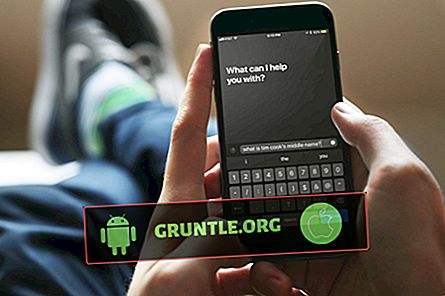L'article de dépannage wifi # iPhone7 d'aujourd'hui est une réponse à un lecteur qui nous a demandé de l'aide concernant son appareil affichant une erreur «pas de connexion Internet» lors de l'utilisation du wifi. Nous espérons que ce message servira de bonne référence pour ceux qui rencontrent le même problème wifi ou des problèmes similaires.
Avant de commencer, laissez-nous vous rappeler que vous pouvez nous contacter en utilisant le lien fourni au bas de cette page. Lorsque vous décrivez votre problème, soyez le plus détaillé possible afin que nous puissions facilement identifier une solution pertinente. Si vous le pouvez, merci d'inclure les messages d'erreur exacts que vous obtenez pour nous donner une idée par où commencer. Si vous avez déjà essayé quelques étapes de dépannage avant de nous envoyer un courriel, assurez-vous de les mentionner afin que nous puissions les ignorer dans nos réponses.
Problème du jour: erreur «sans connexion Internet» sur l'iPhone 7 lors d'une tentative d'utilisation du wifi
Mon iPhone 7 était connecté au WiFi de mon domicile, puis je suis allé chez mes parents, ils m'ont donné leur mot de passe WiFi et je me suis connecté facilement. Et, quand je suis rentré chez moi, mon iPhone 7 a refusé de se reconnecter à mon réseau Wi-Fi domestique, me donnant une note jaune sous le nom WiFi indiquant «pas de connexion Internet». Comment puis-je résoudre ce problème? - Ola Hosny
Comment dépanner l'erreur «pas de connexion Internet» wifi de l'iPhone 7
La résolution des problèmes de réseau Wi-Fi implique généralement la vérification de plusieurs choses. C'est le seul moyen de savoir si le problème est réparable par l'utilisateur ou non. Pour vous, cela signifie effectuer un ensemble d’étapes de dépannage pour voir si vous pourrez faire quelque chose à ce sujet ou non.
Assurez-vous que votre wifi à la maison fonctionne
Avant de commencer à dépanner votre iPhone, assurez-vous que votre wifi fonctionne réellement. Si vous disposez d'un autre périphérique sans fil, tel qu'un ordinateur portable ou un autre iPhone, assurez-vous de l'utiliser pour vérifier si vous disposez d'une connexion Internet. Essayez de lancer un test de vitesse rapide pour déterminer également si votre vitesse de wifi est suffisamment rapide. Vous voulez vous assurer que votre vitesse d'Internet est suffisante pour vous permettre de l'utiliser sur votre iPhone 7.
Redémarrez vos périphériques réseau
Si votre wifi n’a pas d’Internet au départ, ou si sa vitesse est lente, c’est probablement parce que les périphériques réseau tels que modem ou routeur ont besoin d’un redémarrage. Lorsque vous redémarrez vos appareils, assurez-vous de les éteindre pendant au moins 30 secondes avant de les rallumer. N'oubliez pas de redémarrer également votre iPhone après le redémarrage de votre modem / routeur.
Activer le wifi sur votre iPhone 7
S'assurer que le commutateur wifi de votre iPhone est activé peut être basique, mais c'est également essentiel. Assurez-vous que le wifi de votre appareil n'est pas éteint avant de faire quelque chose de radical.
Ressaisissez le mot de passe wifi
Si votre réseau wifi est sécurisé, c'est-à-dire protégé par un mot de passe, veillez à le saisir à nouveau avant de l'utiliser. Si vous ne savez pas si le réseau est protégé par mot de passe, allez simplement dans Paramètres> Wifi et voyez si ledit réseau est verrouillé. Si vous pouvez voir un verrou, alors c'est un verrou sécurisé.
Si vous ne parvenez toujours pas à vous connecter à Internet après avoir saisi le code d'accès réseau, appuyez sur le nom du réseau, puis sur Oublier ce réseau . Après cela, appuyez à nouveau sur le nom du réseau et entrez le code d'accès. S'il s'agit de votre réseau domestique, vous devez connaître votre code d'accès. Si vous n'êtes pas l'administrateur du wifi, assurez-vous de le demander.
Réinitialiser les paramètres réseau de l'iPhone
Si l'ajout de votre wifi à l'appareil ne vous aide pas du tout, la prochaine bonne chose à faire est d'effacer le réseau actuel de votre iPhone. Il peut y avoir une mauvaise configuration quelque part, donc c'est bien si vous les effacez. Réinitialiser les paramètres réseau de votre iPhone signifie que vous allez supprimer les personnalisations du réseau, les paramètres VPN, les codes d'accès Wi-Fi et WiFi, ainsi que certaines configurations de données mobiles. Ne vous inquiétez pas, cette réinitialisation n’affectera que les paramètres réseau et vos données personnelles seront donc protégées.
Voici les étapes à suivre pour réinitialiser vos paramètres réseau:
- Appuyez sur Paramètres.
- Appuyez sur Général.
- Faites glisser votre doigt vers le bas et appuyez sur Réinitialiser.
- Appuyez sur Réinitialiser les paramètres réseau.
- Si vous y êtes invité, allez-y.
Installer les mises à jour
Que vous rencontriez des problèmes ou non, c'est toujours une bonne idée de ne jamais ignorer les mises à jour. Et nous parlons de mises à jour d'applications et iOS, les gens. Par défaut, les iPhones sont configurés pour télécharger et installer des applications, mais si vous avez déjà modifié ce paramètre, veillez à vérifier manuellement les mises à jour. Les mises à jour apportent non seulement des améliorations, mais également des correctifs pour les bogues connus.
Effacer tout le contenu et les paramètres
Si votre iPhone ne parvient toujours pas à utiliser le Wi-Fi et continue d'afficher l'erreur «pas de connexion Internet», vous ne devriez pas effacer votre appareil et recommencer à zéro. Également appelée réinitialisation d'usine, cette procédure effacera vos données personnelles telles que des photos, des vidéos, etc. Assurez-vous de créer une sauvegarde iTunes ou iCloud avant de le faire.
- Appuyez sur Paramètres.
- Appuyez sur Général.
- Faites glisser votre doigt vers le bas et appuyez sur Réinitialiser.
- Appuyez sur Effacer tout le contenu et les paramètres.
- On vous demandera de confirmer que vous voulez vraiment faire cela. Confirmez et procédez à la réinitialisation.
Se connecter à un autre réseau
Si votre iPhone ne peut toujours pas se connecter à votre réseau Wi-Fi domestique, essayez de voir s'il est toujours capable de se connecter à un autre réseau. Si c'est le cas, cela signifie que le problème a quelque chose à voir avec votre propre réseau et non avec votre iPhone. Pour résoudre le problème, contactez votre fournisseur de services Internet et demandez-leur de l'aide.
Contacter Apple
Si votre iPhone ne se connecte à aucun réseau Wi-Fi, cela indique clairement qu'il peut s'agir d'un problème logiciel inconnu ou d'un dysfonctionnement matériel. Dans l'un ou l'autre de ces cas, vous avez besoin de l'aide du centre de service Apple. Inutile de dire que vous devez les contacter. Votre iPhone peut avoir besoin d'une réparation que votre centre de service Apple local peut effectuer. S'ils ne peuvent pas le réparer, ils vous en enverront probablement un nouveau.
Engager avec nous
Si vous rencontrez un problème avec votre propre iPhone, faites-le nous savoir et nous ferons de notre mieux pour les publier, ainsi que leurs solutions, dans nos prochains articles. Vous pouvez utiliser ce lien pour nous contacter pour obtenir de l'aide. Nous ne pouvons pas garantir une réponse à chaque question, mais soyez assurés que nous allons tout mettre en œuvre pour vous aider.
Soyez aussi précis que possible lorsque vous décrivez votre problème afin de nous aider à diagnostiquer facilement votre problème. Si vous pouvez inclure des messages d'erreur, des fenêtres contextuelles, des étapes de dépannage tentées et les circonstances à l'origine du problème, cela serait très utile.


![Comment réinitialiser votre nouveau Google Pixel 3a [Tutoriel]](https://cdn.gruntle.org/files/3365/3365-min.jpg)